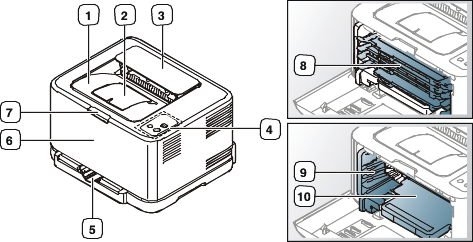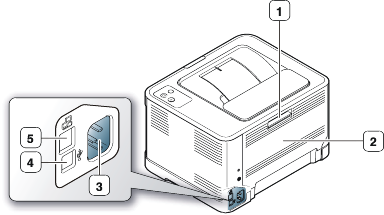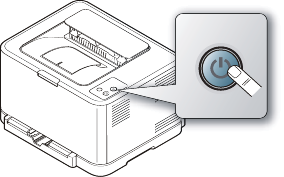本章簡要介紹印表機。
根據機型而定,此圖可能與您的印表機不同。
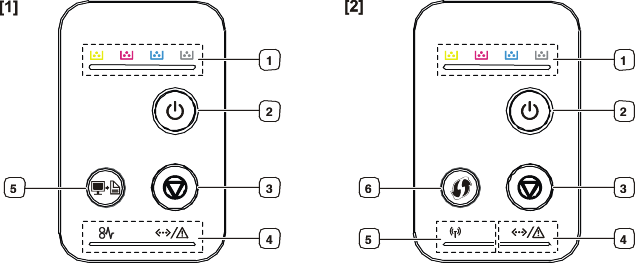
[1] CLP-320(K)/CLP-321/CLP-325(K)/ CLP-326/CLP-320N(K)/CLP-321N
|
1 |
碳粉 LED |
顯示每個碳粉匣的狀態 (請參見狀態/碳粉 LED)。 |
|
2 |
電源按鈕 |
您也可以使用此按鈕開啟和關閉電源(請參閱電源按鈕)。 |
|
3 |
取消按鈕 |
可隨時停止作業,並具有其他更多功能(請參閱取消按鈕)。 |
|
4 |
狀態 LED |
顯示印表機狀態 (請參見狀態/碳粉 LED)。 |
|
5 |
列印畫面 [a] |
可列印螢幕的顯示畫面(請參閱列印畫面按鈕)。 |
|
測試列印 [b] |
列印測試列印頁(請參閱測試列印按鈕)。 |
|
|
[a] 僅適用於 CLP-320(K)/CLP-321/CLP-325(K)/ CLP-326。 [b] 僅適用於 CLP-320N(K)/CLP-321N。 |
||
[2] CLP-325W(K)
LED 指示燈的顏色表示印表機的目前狀態。
|
LED |
狀態 |
碳粉 LED |
說明 |
|---|---|---|---|
|
線上/錯誤( |
關閉 |
所有 LED 都不亮 |
印表機已離線。 |
|
純綠色 |
所有 LED 都不亮 |
印表機已經連線並可從電腦接收資料。 |
|
|
綠燈緩慢閃爍 |
所有 LED 都不亮 |
狀態 LED 緩慢閃爍綠色時,表示機器正在從電腦接收資料。 |
|
|
快速閃爍綠色 |
所有 LED 都不亮 |
狀態 LED 快速閃爍綠色時,表示機器正在列印資料。 |
|
|
純綠色 |
對應 LED 會閃爍紅色 |
所有碳粉匣都將用盡。 |
|
|
對應 LED 會連續閃爍紅色 |
印表機正在暖機。 |
||
|
純紅色 |
所有 LED 都不亮 |
|
|
|
對應 LED 是純紅色 |
|||
|
閃爍紅燈 |
對應 LED 是純紅色 |
||
|
卡紙 ( |
亮起橘燈 |
所有 LED 都不亮 |
發生卡紙 (請參見清除卡紙)。 |
|
[a] 估計的碳粉匣壽命表示期望或估計的碳粉匣使用壽命,其表示平均列印輸出量,而且是依 ISO/IEC 19798 進行設計。頁數可能會受作業環境,列印間隔,圖形,紙材類型和紙材大小所影響。碳粉匣中可能有殘餘碳粉,即使紅色 LED 亮起和印表機停止列印亦然。 |
|||
![[Warning]](../common/warning.png)
|
|
|
Samsung 建議您不要使用非原裝 Samsung 碳粉匣,例如重新裝填或改裝的碳粉匣。Samsung 不能保證非原裝 Samsung 碳粉匣的品質。印表機保固不涵蓋由於使用非原裝 Samsung 碳粉匣而需要的服務或維修。 |
![[Note]](../common/note.png)
|
|
|
所有列印錯誤都會顯示在 Smart Panel 程式視窗中。如果問題仍然存在,請與服務代表連絡(請參閱使用 Smart Panel 程式)。 |
 (僅 CLP-320(K)/CLP-321/CLP-325(K)/CLP-326)
(僅 CLP-320(K)/CLP-321/CLP-325(K)/CLP-326)
按下 ( ) 按鈕,您就可以執行以下功能。
) 按鈕,您就可以執行以下功能。
|
功能 |
說明 |
|---|---|
|
列印使用中視窗 |
按下此按鈕,綠色 LED 就會開始閃爍。綠色 LED 停止閃爍時,鬆開按鈕。 |
|
列印整個監視器畫面 |
按下此按鈕,綠色 LED 就會開始閃爍。正在閃爍時鬆開按鈕。 |
![[Note]](../common/note.png)
|
|
|

 (僅適用於 CLP-325W(K))
(僅適用於 CLP-325W(K))
此功能會自動偵測存取點使用的 WPS (Wi-Fi Protected Setup™) 模式。按下無線 LAN 路由器/存取點和印表機上的按鈕,可設定無線網路與安全性設定(請參閱使用 WPS 按鈕設定無線網路)。